前記事までのおさらい
Processを作成
PincCheckProcessという名前でプロセスを新規作成します。

Actionを4つ並べるだけ
左側からActionを選択して、配置します。
Actionの中身をクリックして中身を設定していきます。一つ目のLaunchに対する設定は以下です。

Business Objetsには先ほど作成したPingCheckを、アクションにはLaunch、Write、Click、GetResultをそれぞれ選択すればOKです。
GetResultに関してはアウトプットを設定しているので、それを取り出します。

この状態で動作させれば、GetResultに値が格納されて終了します。

実行結果が上のように、変数に格納されていることが分かります。
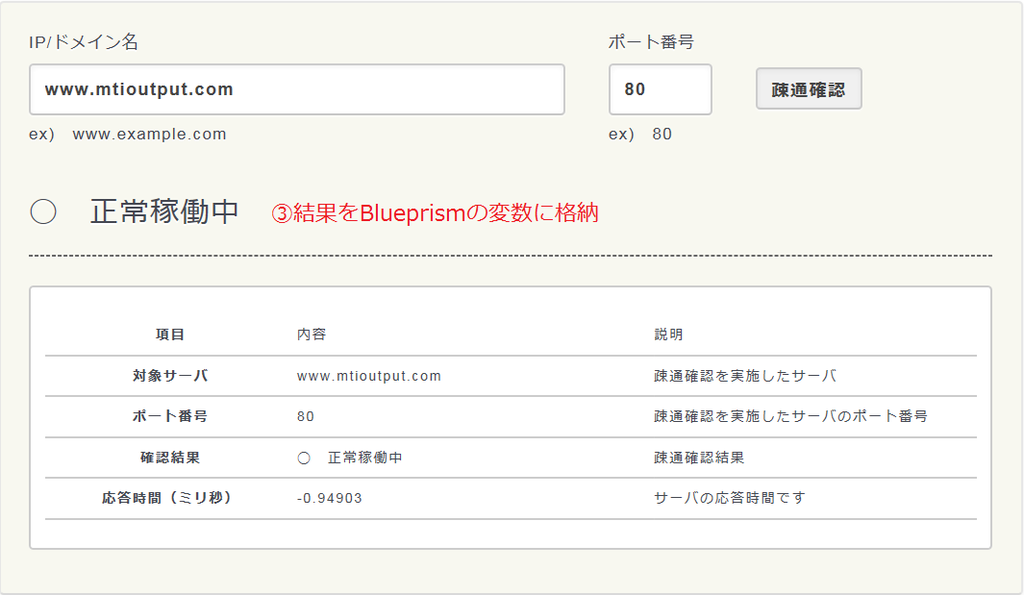
Webブラウザで見た通りの結果が取得できました。もちろん、ドメインが誤っている場合は応答不可が格納されます。
以上、BluePrismでのブラウザ操作入門記事でした。

